Instalar o conjunto do compartimento do ventilador
Use este procedimento para instalar o conjunto do compartimento do ventilador.
Sobre esta tarefa
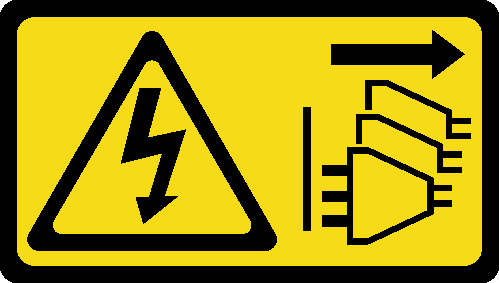
Leia Diretrizes de instalação para garantir que esteja trabalhando de forma segura.
Desligue o servidor e desconecte todos os cabos de alimentação para esta tarefa.
Previna a exposição à eletricidade estática, que pode resultar em encerramento do sistema e perda de dados, mantendo componentes sensíveis em suas embalagens antiestáticas até a instalação, e manipulando esses dispositivos com uma pulseira de descarga eletrostática ou outro sistema de aterramento.
Procedimento
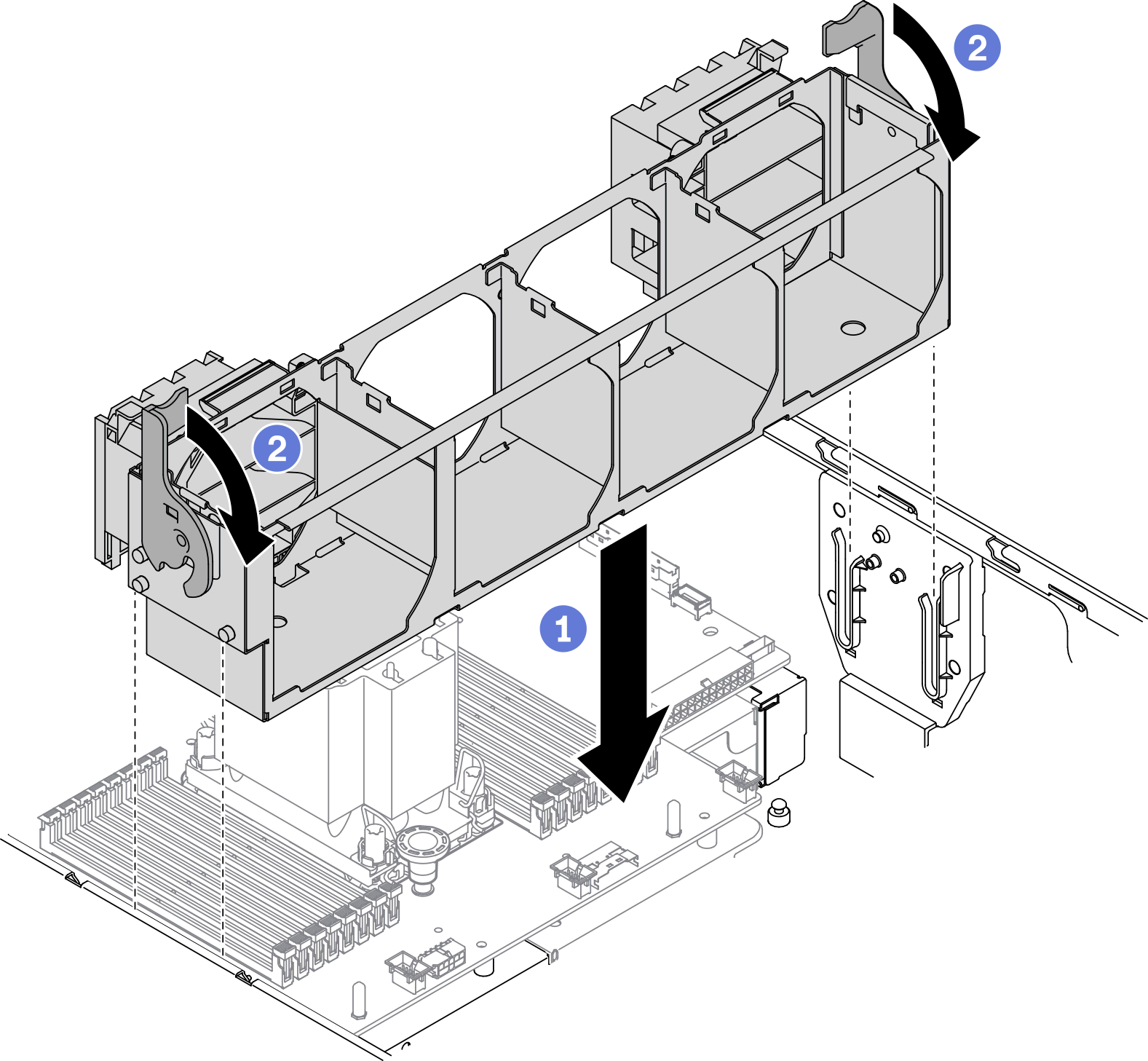
 Alinhe o conjunto do compartimento do ventilador com os slots em ambas as laterais do servidor e abaixe-o até o servidor.
Alinhe o conjunto do compartimento do ventilador com os slots em ambas as laterais do servidor e abaixe-o até o servidor. Gire as travas de liberação do compartimento do ventilador para baixo até travarem.
Gire as travas de liberação do compartimento do ventilador para baixo até travarem.
Depois de concluir
Reinstale todos os ventiladores. Consulte Instalar um ventilador hot-swap.
Reinstale todos os adaptadores GPU de comprimento integral. Consulte Instalar um adaptador GPU de comprimento integral.
Reinstale o defletor de ar. Consulte Instalar o defletor de ar.
Reinstale todos os módulos de energia flash. Consulte Instalar um módulo de energia flash.
Reinstale a tampa do servidor. Consulte Instalar a tampa do servidor.
Conclua a substituição de peças. Consulte Concluir a substituição de peças.
Vídeo de demonstração